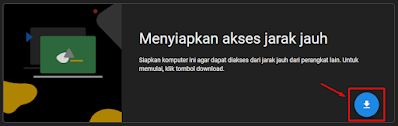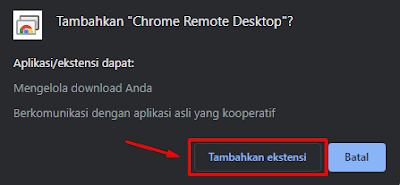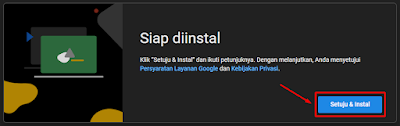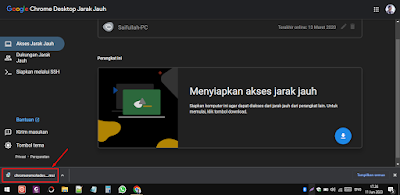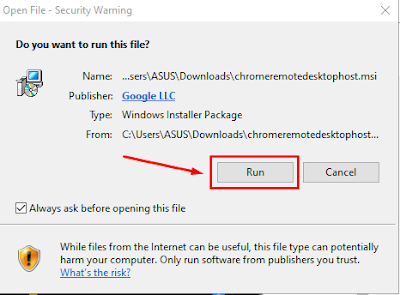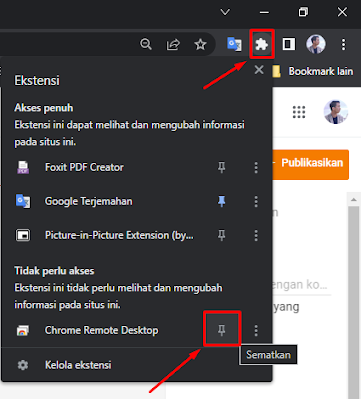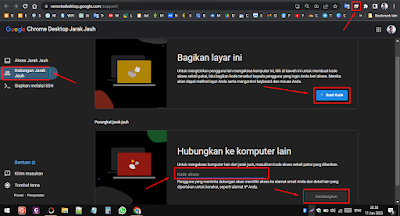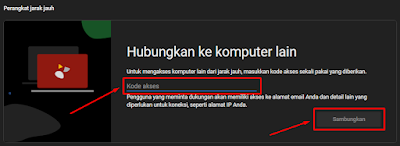Saifullah.id - Mengendalikan laptop dari jarak jauh merupakan solusi bagi seseorang yang ingin membantu orang lain walau terhambat oleh jarak, ruang, dan waktu.
Dengan mengendalikan laptop dari jarak jauh, kita bisa mengatur setelan laptop atau memperbaiki kendala atau kerusakan software yang ada pada laptop orang lain tanpa menyentuhnya.
Syarat Mengendalikan Laptop Jarak Jauh
Ada beberapa syarat yang dibutuhkan agar proses pengendalian berjalan dengan lancar, diantaranya.
- Jaringan Stabil
Proses pengendalian jarak jauh tidak menggunakan kabel, melainkan menggunakan jaringan internet. Sehingga agar proses berjalan lancar dan mulus dibutuhkan jaringan yang kuat dan stabil agar tidak patah-patah atau lag. - Software / Aplikasi / Link
Untuk mengendalikan sesuatu yang jauh, kita harus punya software atau aplikasi atau link penghubung yang sudah disingkronisasi. Fungsi aplikasi ini adalah untuk mendapatkan persetujuan akses kepada pengguna. - Spesifikasi Laptop Yang Mumpuni
Jaringan yang stabil belum cukup untuk menghindari kejadian macet dan loading lama. Kita juga butuh laptop yang memiliki spesifikasi bagus dengan performa yang kencang agar semua berjalan lancar dan tidak menguras waktu yang lama.
Software Pengendali Laptop Jarak Jauh
Ada banyak sekali software pengendari PC / Laptop dari lokasi yang jauh, namun aplikasi yang mudah digunakan adalah browser Google Chrome.
Mengapa? Alasannya karena hampir semua laptop yang kita beli di toko komputer pasti sudah terinstall aplikasi Google Chrome.
Jadi kita tidak perlu menginstall aplikasi baru lagi yang justru membebani kapasitas memori dan ram pada laptop yang dapat berdampak menurunkan performa laptop.
Cara Install Google Chrome Remote Desktop
- Buka web browser Google Chrome.
- Ketikkan alamat berikut di kotak pencarian atau address bar https://remotedesktop.google.com/access
- Tekan Enter
- Lalu tekan Install atau tekan icon Download
- Klik Tambahkan Ekstensi
- Tunggu proses download file chromeremotedesktop.msi (19.7 MB) selesai
- Tekan Setuju & Install
- Kalau gagal klik bagian ini 2 kali
- Tekan RUN
- Pilih YES
- Selesai
Cara Mengakses Remote Desktop Google Chrome
- Pertama klik icon extension
- Pada bagian Chrome Remote Desktop tekan icon Pin / Sematkan
- Selanjutnya, kita klik icon Chrome Remote Desktop
Cara Membagikan Layar Laptop ke Orang Lain
Jika kita ingin meminta bantuan kepada tukang service atau teman, berarti kita harus membagikan layar laptop kita, caranya:
- Tekan + Buat Kode
- Maka akan muncul 12 angka yang aktif selama 5 menit
- Segera masukkan angka tersebut di laptop pengendali dibagian Kode Akses, lalu tekan Sambungkan
- Selesai. Laptop sekarang sudah bisa dikendalikan dari jauh untuk keperluan pengecekan dan perbaikan.
Cara ini biasa digunakan untuk karyawan yang sedang liburan atau tukang service laptop untuk membantu client dari jarak jauh. Semoga bermanfaat.